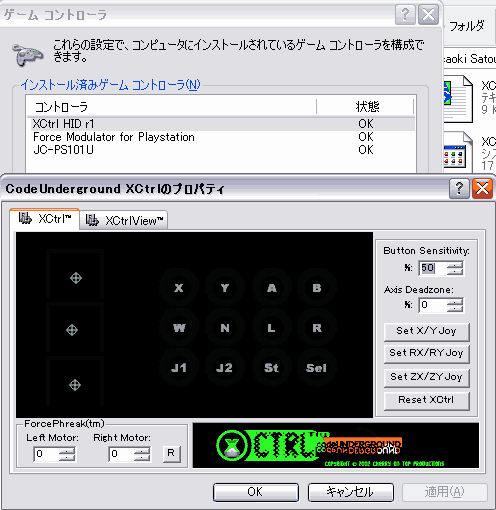X-BOXコントローラ for PC 03.7.6
<前ページへ戻る>
1.X-BOXコントローラ購入
近くのゲーム屋で、X-BOXコントローラを980円で見かけたので購入しました。
ボタン数はPS2と同じですが、アナログスティックがメインの十字キーの位置にあり、なかなか使いやすそうです。昔のサイドワインダーに近いかも?
X-BOXコントローラはコネクタ形状が違うだけで信号線自体はUSBです。
PC用に改造するのは簡単そうなのでいっちょやってみることに。
参考:
XBOXコントローラをPCで使おう
How to attach a USB connector to a Xbox controller
2.結線&動作確認

X-BOXパッド側の線をバラしてみると赤、白、緑、黒、黄色の5本が見えます。
USB側は赤、白、緑、黒。
黄色を無視して4本をそれぞれ接続すればOKのようです。

見た目はともあれひとまず繋ぎこみ終了。早速ゲーム機に繋いでドライバインストールします。
X-BOX用コントローラ汎用ドライバはこのサイトで配布されています。→http://codeunderground.com/
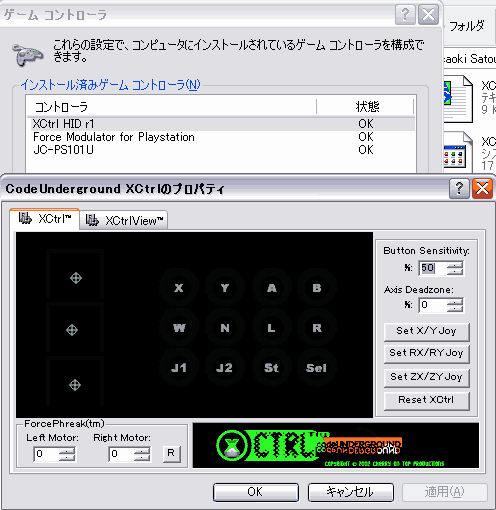
コントローラ設定画面。これで確認してみるとL,R,A,B,X,Y,W,Bの8つはアナログボタンです。
もちろんジョイスティック2本もアナログ。
3.もう少しスマートにしてみる
このまま絶縁テープでぐるぐる巻きにでもしようと思いましたが、もう少しかっこよくしたいところ。
X-BOXで使うことはないので、USBケーブルだけにしてすっきりさせたいです。

コントローラを分解すると、ケーブルからの5本線がコネクタに圧着されています。
コネクタごととっぱらってUSBケーブルを直付けすることにします。
ケーブル径が多少太くなったので、ケーブル受けにカッターで切れ目を入れ、挟み込んでケーブル固定させました。

蓋閉めて完成。なかなかいい感じに仕上がりました。
4.Windows用ドライバ 03.11.6追記
X-BOXコントローラ + Xctrlドライバ使用時にスタンバイモードにすると復帰後認識しない問題が見られたのですが、PsxPadで使用したところ問題なく使えるようになりました。

DPPのPSコントローラ2つとUSB接続XBOXコントローラまとめてPsxPadで上記のように認識します。
<前ページへ戻る>